Szerző:
Ellen Moore
A Teremtés Dátuma:
13 Január 2021
Frissítés Dátuma:
1 Július 2024
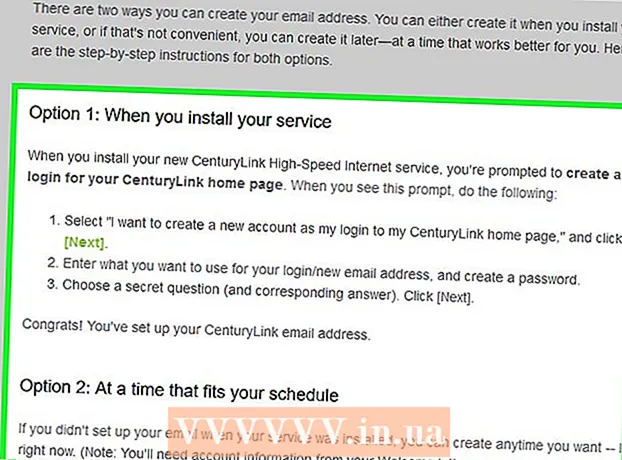
Tartalom
- Lépések
- 1. módszer a 6 -ból: Első módszer: Hozzon létre Gmail e -mail fiókot
- 2. módszer a 6 -ból: Második módszer: Hozzon létre egy Yahoo e -mail fiókot
- 3. módszer a 6 -ból: Harmadik módszer: Hozzon létre egy Outlook e -mail fiókot
- 4. módszer a 6 -ból: Negyedik módszer: Hozzon létre egy iCloud e -mail fiókot Mac rendszeren
- 5. módszer a 6 -ból: Ötödik módszer: Hozzon létre egy Mail.com e -mail fiókot
- 6. módszer a 6 -ból: Hatodik módszer: Hozza létre internetszolgáltatója (ISP) e -mail fiókját
- Tippek
Az e -mail az egyik legnépszerűbb és leggyakrabban használt kommunikációs módszer világszerte. Számos különböző e-mail szolgáltatás és szolgáltató használható e-mail fiók létrehozásához, beleértve az olyan webes szolgáltatásokat, mint a Gmail és a Yahoo, valamint az internetszolgáltató által nyújtott e-mail szolgáltatásokat.
Lépések
1. módszer a 6 -ból: Első módszer: Hozzon létre Gmail e -mail fiókot
 1 Lépjen a Gmail hivatalos webhelyére a címen http://gmail.com.
1 Lépjen a Gmail hivatalos webhelyére a címen http://gmail.com. 2 Kattintson a „Létrehozás” gombra.”
2 Kattintson a „Létrehozás” gombra.” 3 Töltse ki a kötelező mezőket Google -fiókjának oldalán. Meg kell adnia a kereszt- és vezetéknevet, létre kell hoznia egy e -mail címet és jelszót, valamint a születési dátumot, a nemet és a mobiltelefonszámot.
3 Töltse ki a kötelező mezőket Google -fiókjának oldalán. Meg kell adnia a kereszt- és vezetéknevet, létre kell hoznia egy e -mail címet és jelszót, valamint a születési dátumot, a nemet és a mobiltelefonszámot.  4 Kattintson a Tovább gombra”.
4 Kattintson a Tovább gombra”. 5 Kattintson a „Fénykép hozzáadása” gombra a fotó feltöltéséhez Google -fiókjába. A fotó elérhető lesz más személyek és a Google -on található névjegyei számára, akikkel kommunikálni fog.
5 Kattintson a „Fénykép hozzáadása” gombra a fotó feltöltéséhez Google -fiókjába. A fotó elérhető lesz más személyek és a Google -on található névjegyei számára, akikkel kommunikálni fog. - Ha még nem szeretne fotókat feltölteni, kattintson a „Tovább” gombra.
 6 Majdnem ellenőrizze az új e -mail címét, majd kattintson az „Ugrás a Gmailre” gombra.” Megnyílik a levelezési felület, és e -maileket küldhet és fogadhat.
6 Majdnem ellenőrizze az új e -mail címét, majd kattintson az „Ugrás a Gmailre” gombra.” Megnyílik a levelezési felület, és e -maileket küldhet és fogadhat.
2. módszer a 6 -ból: Második módszer: Hozzon létre egy Yahoo e -mail fiókot
 1 Lépjen a Yahoo Mail hivatalos webhelyére a címen http://us.mail.yahoo.com/.
1 Lépjen a Yahoo Mail hivatalos webhelyére a címen http://us.mail.yahoo.com/. 2 Kattintson a „Regisztráció” gombra” (Regisztráció).
2 Kattintson a „Regisztráció” gombra” (Regisztráció). 3 Töltse ki a Yahoo regisztrációs oldalán található összes mezőt. Meg kell adnia vezeték- és vezetéknevét, létre kell hoznia egy e -mail címet és jelszót, meg kell adnia születési dátumát, nemét és mobiltelefonszámát.
3 Töltse ki a Yahoo regisztrációs oldalán található összes mezőt. Meg kell adnia vezeték- és vezetéknevét, létre kell hoznia egy e -mail címet és jelszót, meg kell adnia születési dátumát, nemét és mobiltelefonszámát.  4 Kattintson a „Fiók létrehozása” gombra” (Hozzon létre egy fiókot).
4 Kattintson a „Fiók létrehozása” gombra” (Hozzon létre egy fiókot). 5 Várja meg, amíg a Yahoo betölti az új e -mail fiókját. Kapni fog egy levelezési címet a megadott levelezési címmel és „@ yahoo.com” domainnel, és azonnal használhatja.
5 Várja meg, amíg a Yahoo betölti az új e -mail fiókját. Kapni fog egy levelezési címet a megadott levelezési címmel és „@ yahoo.com” domainnel, és azonnal használhatja.
3. módszer a 6 -ból: Harmadik módszer: Hozzon létre egy Outlook e -mail fiókot
 1 Lépjen a Microsoft Outlook hivatalos webhelyére.
1 Lépjen a Microsoft Outlook hivatalos webhelyére. 2 Kattintson a „Regisztráció” gombra az oldal jobb alsó sarkában.
2 Kattintson a „Regisztráció” gombra az oldal jobb alsó sarkában. 3 Adja meg vezetéknevét, vezetéknevét és egyéb szükséges információkat.
3 Adja meg vezetéknevét, vezetéknevét és egyéb szükséges információkat. 4 Kattintson a Felhasználónév mező alatt található Új e -mail cím beszerzése lehetőségre.
4 Kattintson a Felhasználónév mező alatt található Új e -mail cím beszerzése lehetőségre. 5 Írja be a kívánt e -mail címet a Felhasználónév mezőbe.
5 Írja be a kívánt e -mail címet a Felhasználónév mezőbe. 6 Kattintson a felhasználónév melletti legördülő menüre, és válassza ki a levelezési cím típusát. választhatja a „@ outlook.com”, a „@ hotmail.com” és egy másikat.
6 Kattintson a felhasználónév melletti legördülő menüre, és válassza ki a levelezési cím típusát. választhatja a „@ outlook.com”, a „@ hotmail.com” és egy másikat.  7 Töltse ki a többi mezőt az Outlook regisztrációs oldalán. Meg kell adnia a jelszót, az irányítószámot, a születési dátumot, a nemet és a telefonszámot.
7 Töltse ki a többi mezőt az Outlook regisztrációs oldalán. Meg kell adnia a jelszót, az irányítószámot, a születési dátumot, a nemet és a telefonszámot.  8 Kattintson a „Fiók létrehozása” gombra”.
8 Kattintson a „Fiók létrehozása” gombra”. 9 Várja meg, amíg a Microsoft -fiók adatai megjelennek a képernyőn. Az új e -mail címe megjelenik a „Fiók álnevei” alatt, és használatra kész.
9 Várja meg, amíg a Microsoft -fiók adatai megjelennek a képernyőn. Az új e -mail címe megjelenik a „Fiók álnevei” alatt, és használatra kész.
4. módszer a 6 -ból: Negyedik módszer: Hozzon létre egy iCloud e -mail fiókot Mac rendszeren
 1 Mac számítógépén válassza az Apple menü Rendszerbeállítások parancsát.
1 Mac számítógépén válassza az Apple menü Rendszerbeállítások parancsát. 2 Kattintson az iCloud ikonra, és adja meg Apple azonosítóját és jelszavát.
2 Kattintson az iCloud ikonra, és adja meg Apple azonosítóját és jelszavát.- Ha nem rendelkezik Apple ID -vel és jelszóval, válassza az "Apple ID létrehozása" lehetőséget, és kövesse az utasításokat a fiók létrehozásához.
- Ha a Rendszerbeállítások menüben nincs iCloud -elem, akkor előfordulhat, hogy a Mac OS X régi verziója nem kompatibilis az iCloud -szal.
 3 Ellenőrizze, hogy az iCloud menü „Mail” melletti jelölőnégyzet be van -e jelölve, majd kattintson a „Folytatás” gombra.
3 Ellenőrizze, hogy az iCloud menü „Mail” melletti jelölőnégyzet be van -e jelölve, majd kattintson a „Folytatás” gombra. 4 Írja be a kívánt iCloud e -mail címet a megfelelő mezőbe, majd kattintson az „OK” gombra.” Az új e -mail címe megegyezik a „@ iCloud.com” domainhez megadott felhasználónévvel.
4 Írja be a kívánt iCloud e -mail címet a megfelelő mezőbe, majd kattintson az „OK” gombra.” Az új e -mail címe megegyezik a „@ iCloud.com” domainhez megadott felhasználónévvel.  5 Lépjen az iCloud Mail webhelyére a címen https://www.icloud.com/# e -mailt, és jelentkezzen be Apple ID azonosítójával. Használhatja új levelezési fiókját.
5 Lépjen az iCloud Mail webhelyére a címen https://www.icloud.com/# e -mailt, és jelentkezzen be Apple ID azonosítójával. Használhatja új levelezési fiókját.
5. módszer a 6 -ból: Ötödik módszer: Hozzon létre egy Mail.com e -mail fiókot
 1 Lépjen a Mail.com hivatalos webhelyére a címen http://www.mail.com/us/.
1 Lépjen a Mail.com hivatalos webhelyére a címen http://www.mail.com/us/. 2Kattintson a „Regisztráció”
2Kattintson a „Regisztráció” 3 Írja be személyes adatait a regisztrációs oldal megfelelő mezőibe. Meg kell adnia vezeték- és vezetéknevét, születési idejét és nemét.
3 Írja be személyes adatait a regisztrációs oldal megfelelő mezőibe. Meg kell adnia vezeték- és vezetéknevét, születési idejét és nemét.  4 Írja be a kívánt e -mail címet a kötelező mezőbe.
4 Írja be a kívánt e -mail címet a kötelező mezőbe. 5 Válassza ki a levelezési tartomány típusát a postafiók neve melletti legördülő menüből. Bármilyen levelezési domaint választhat személyes érdekei alapján, például „@ mail.com”, „@ vidám.com”, „@ elvisfan.com” és így tovább.
5 Válassza ki a levelezési tartomány típusát a postafiók neve melletti legördülő menüből. Bármilyen levelezési domaint választhat személyes érdekei alapján, például „@ mail.com”, „@ vidám.com”, „@ elvisfan.com” és így tovább.  6 Töltse ki a regisztrációs űrlap többi részét. Létre kell hoznia egy jelszót, és választ kell adnia az ellenőrző kérdésre.
6 Töltse ki a regisztrációs űrlap többi részét. Létre kell hoznia egy jelszót, és választ kell adnia az ellenőrző kérdésre.  7 Tekintse át a szolgáltatási feltételeket, majd kattintson az „Elfogadom” gombra. Elkészíteni az felhasználófiókom” (Egyetértek, hozz létre fiókot). A létrehozott fiókra vonatkozó információk betöltődnek és megjelennek a képernyőn.
7 Tekintse át a szolgáltatási feltételeket, majd kattintson az „Elfogadom” gombra. Elkészíteni az felhasználófiókom” (Egyetértek, hozz létre fiókot). A létrehozott fiókra vonatkozó információk betöltődnek és megjelennek a képernyőn.  8 Tekintse át, és kattintson a „Tovább a beérkező levelekhez” (Lépjen a Beérkező levelek mappába). Az új levelezési cím használatra kész.
8 Tekintse át, és kattintson a „Tovább a beérkező levelekhez” (Lépjen a Beérkező levelek mappába). Az új levelezési cím használatra kész.
6. módszer a 6 -ból: Hatodik módszer: Hozza létre internetszolgáltatója (ISP) e -mail fiókját
 1 Számlaszámát az internetszolgáltató ügyfélkörében találja meg. Általában ez a szám szerepel a havi szolgáltatási számlán.
1 Számlaszámát az internetszolgáltató ügyfélkörében találja meg. Általában ez a szám szerepel a havi szolgáltatási számlán.  2 Keresse meg internetszolgáltatója webhelyét. Például, ha a szolgáltató a CenturyLink, keresse fel a http://www.centurylink.com/ webhelyet.
2 Keresse meg internetszolgáltatója webhelyét. Például, ha a szolgáltató a CenturyLink, keresse fel a http://www.centurylink.com/ webhelyet. - Ha nem tudja az internetszolgáltató webhelyének címét, írja be az internetszolgáltató nevét a Google -ba vagy más keresőbe.
 3 Az internetszolgáltató webhelyén keresse meg a linket az „E -mail”, „Mail” cím alatt” vagy "e -mail". Néha ezt a szolgáltatást „WebMail” vagy „Inbox” -nak is nevezhetjük.
3 Az internetszolgáltató webhelyén keresse meg a linket az „E -mail”, „Mail” cím alatt” vagy "e -mail". Néha ezt a szolgáltatást „WebMail” vagy „Inbox” -nak is nevezhetjük.  4 Válassza ki az e -mail fiók létrehozásának vagy regisztrálásának lehetőségét.
4 Válassza ki az e -mail fiók létrehozásának vagy regisztrálásának lehetőségét. 5 Kövesse a képernyőn megjelenő utasításokat, hogy hozzon létre postafiókot az internetszolgáltatójával. A folyamat az internetszolgáltató követelményeitől függően eltérő.
5 Kövesse a képernyőn megjelenő utasításokat, hogy hozzon létre postafiókot az internetszolgáltatójával. A folyamat az internetszolgáltató követelményeitől függően eltérő. - Vegye fel a kapcsolatot az internetszolgáltató támogatási csapatával, ha segítségre van szüksége az e -mail fiók regisztrálásához és beállításához.
Tippek
- Készítsen jelszót különböző kis- és nagybetűk, számok és speciális karakterek kombinációjából, hogy a kívülállók nehezen tudják kitalálni. Az erős jelszó segít biztonságban tartani e -mailjeit és személyes adatait.



